如何设置CAD等分直线或圆的插入点
发布时间:2016-12-02 08:04
计算机辅助几何设计(Computer Aided Geometric Design,简称CAGD)是随着航空、造船、机械设计和制造等现代工业的蓬勃发展与计算机的出现而发生与发展起来的一门新兴的交叉学科,曲线曲面的表示和逼近是计算机辅助几何设计的重要研究内容。在CAD中,可以按数量等分,也可以按距离等分。但是,等分后插入的点太小了,看不见,不知点在哪里,那么怎样设置CAD等分直线或圆设置的插入点呢?下面小编给你们整理了一些方法步骤,希望对你们有帮助。
设置CAD等分直线或圆的插入点的方法
1、如图,要将这个圆等分成5份。
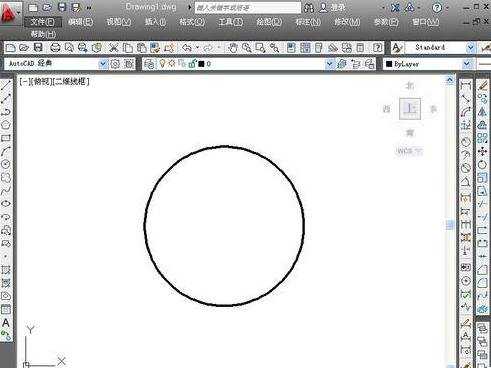
2、选择“绘图”,“点”,“定数等分”
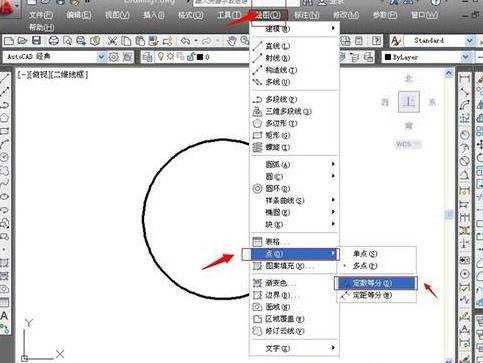
3、提示选择要等分的对象。在这里选择圆。
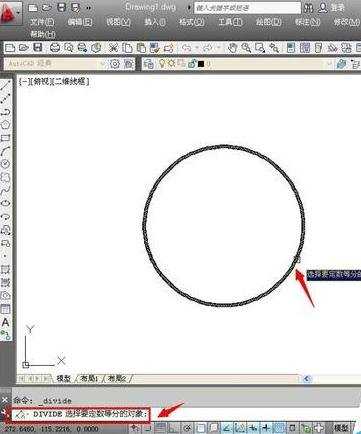
4、提示输入要等分的数量,在这里输入5,按空格键确定。
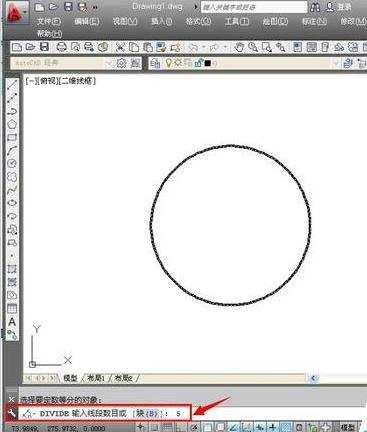
5、这是一个5等分后的圆,但是点太小,看不见等分点在哪里。不方便操作。
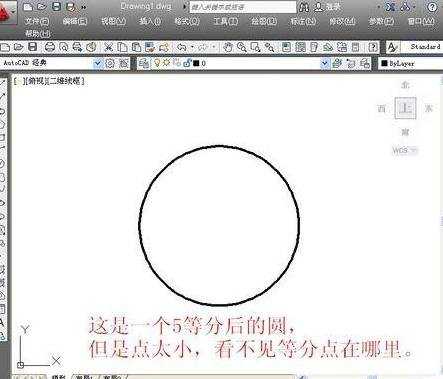
6、选择“格式”,“点样式”。
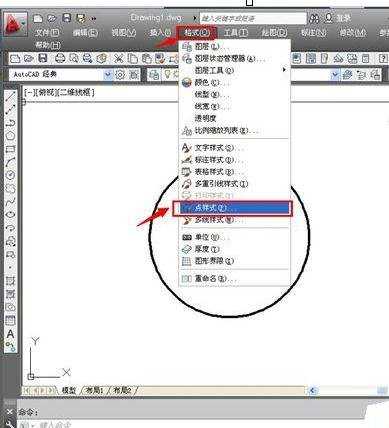
7、选择合适的点样式。
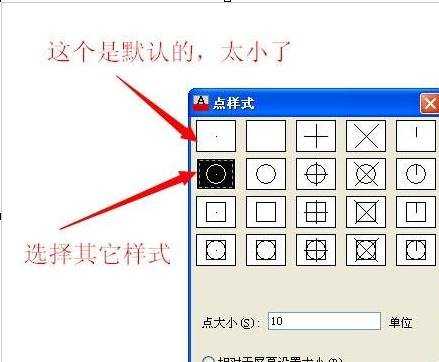
8、插入点变得清晰可见。这个方法同样适合需要绘制点的地方。
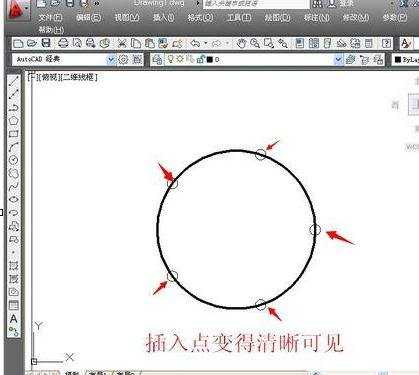

如何设置CAD等分直线或圆的插入点的评论条评论